

  |  | ||
![]()
Avant de commencer, touchez un objet métallique relié à la terre pour vous décharger de toute électricité statique. L'électricité statique peut endommager la carte.
Ne soumettez pas la carte à des chocs physiques.
Les ports Ethernet de l'imprimante ne sont pas disponibles lorsque la carte Gigabit Ethernet est connectée à l'imprimante. Utilisez les ports Ethernet de la carte Gigabit Ethernet.
Si vous installez simultanément la carte Gigabit Ethernet et la carte d'interface LAN sans fil, installez la carte Gigabit Ethernet, puis la carte d'interface LAN sans fil. Si cette dernière est déjà installée, retirez-la avant d'installer la carte Ethernet Gigabit.
Vérifiez le contenu de l'emballage.
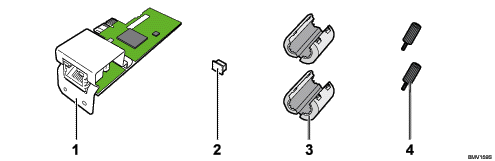
Carte Ethernet gigabit
Capuchon de protection
Deux noyaux de ferrite
Utilisez les noyaux de ferrite fournis lors de la connexion du câble Ethernet à la carte.
Deux vis serrables avec une pièce de monnaie
Éteignez l'imprimante et débranchez le cordon d'alimentation.
Débranchez le câble du port Ethernet et remettez le capuchon de protection.
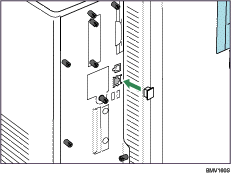
Desserrez la vis et retirez le cache de l'emplacement.
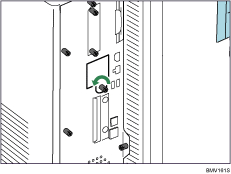
Le capot retiré n'est pas réutilisé.
Retirez les cinq vis de fixation de la carte contrôleur.
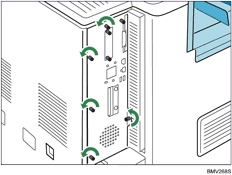
Les vis retirées seront utilisées plus tard pour fixer la carte contrôleur.
Sortez lentement la carte contrôleur tout en maintenant la poignée.
Faites glisser la carte contrôleur pour la faire sortir complètement et placez-la sur une surface plane, une table par exemple.
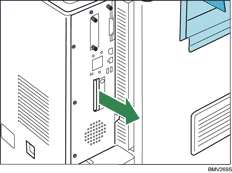
Avec les deux mains, faites-glisser la carte contrôleur pour la faire sortir complètement.
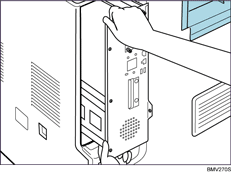
Installez la carte Gigabit Ethernet dans la position indiquée.
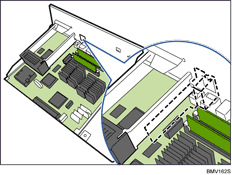
Installez délicatement le disque dur si le module SDRAM est déjà présent. Si le disque dur entre en contact avec le module SDRAM, ce dernier peut être endommagé.
Insérez doucement la carte Gigabit Ethernet verticalement et compètement vers l'arrière.
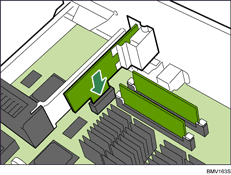
Poussez complètement la carte Gigabit Ethernet vers l'arrière et vérifiez qu'elle est correctement connectée à la carte contrôleur.
Utilisez les vis serrables à l'aide d'une pièce de monnaie pour fixer la carte Gigabit Ethernet à la carte contrôleur.
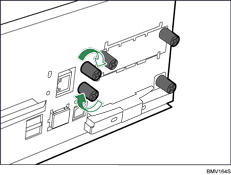
Placez la carte contrôleur dans l'imprimante et poussez-la jusqu'à ce qu'elle bute.
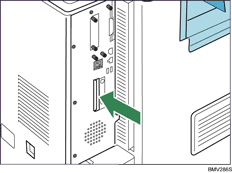
Enfoncez-la dans l'imprimante à l'aide de la poignée. L'imprimante peut ne pas fonctionner correctement si la carte contrôleur est mal installée.
Fixez la carte contrôleur sur l'imprimante à l'aide des cinq vis.
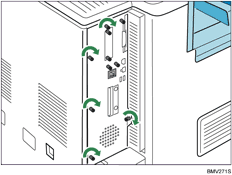
![]()
Vérifiez si la carte a été correctement installée en imprimant la page de configuration. Si c'est le cas, "Carte Gigabit Ethernet" s'affiche sous "Connexion des périphériques" dans la page de configuration.
Si la carte n'est pas installée correctement, recommencez la procédure depuis le début. Si vous ne parvenez toujours pas à l'installer, contactez votre revendeur ou le SAV.
Pour plus d'informations sur l'impression de la page de configuration, voir le Manuel du logiciel.
Avant d'utiliser la carte, vous devez configurer les paramètres dans le panneau de commande de l'imprimante. Reportez-vous à "Configuration Ethernet" pour plus de détails.